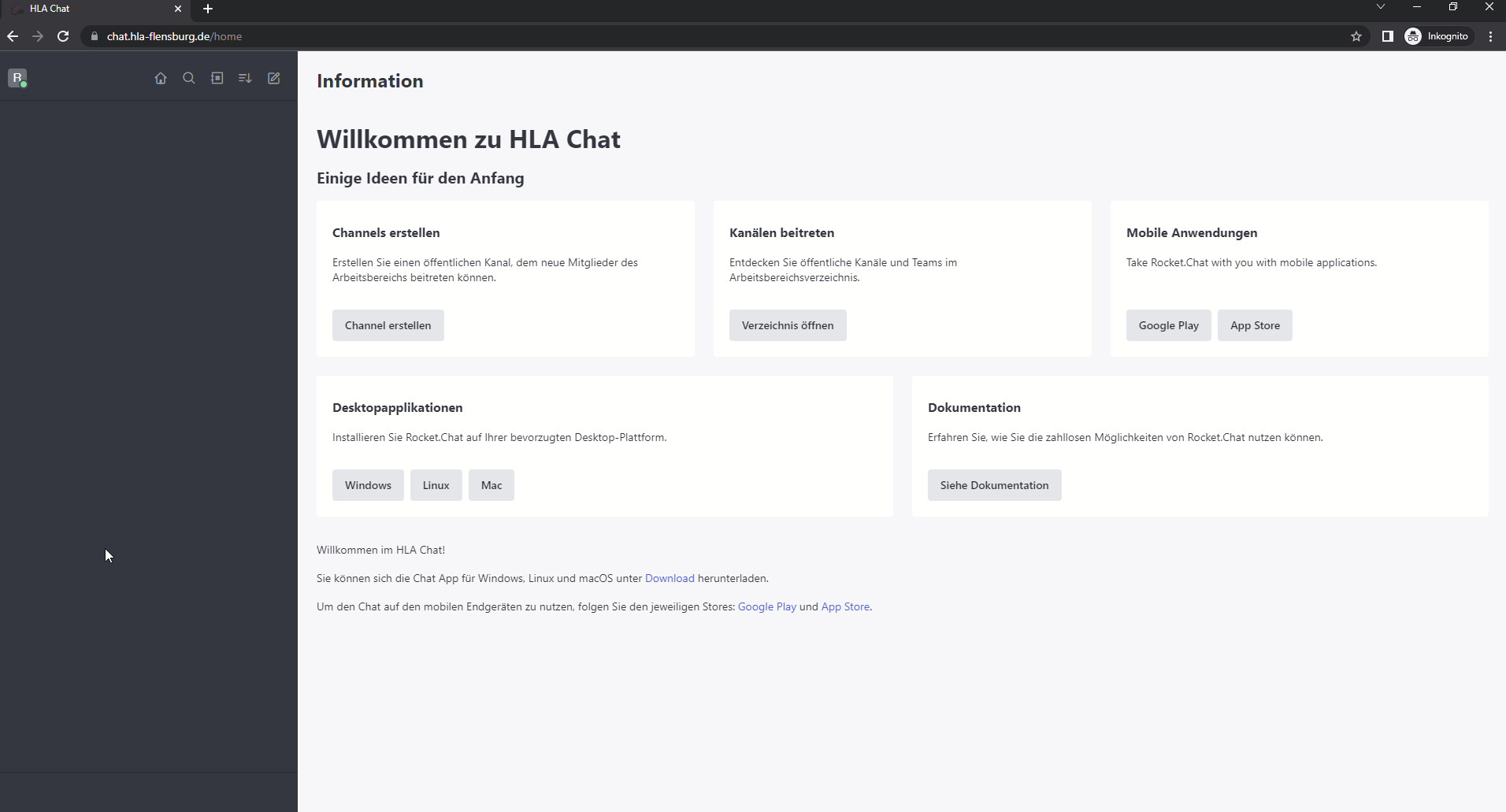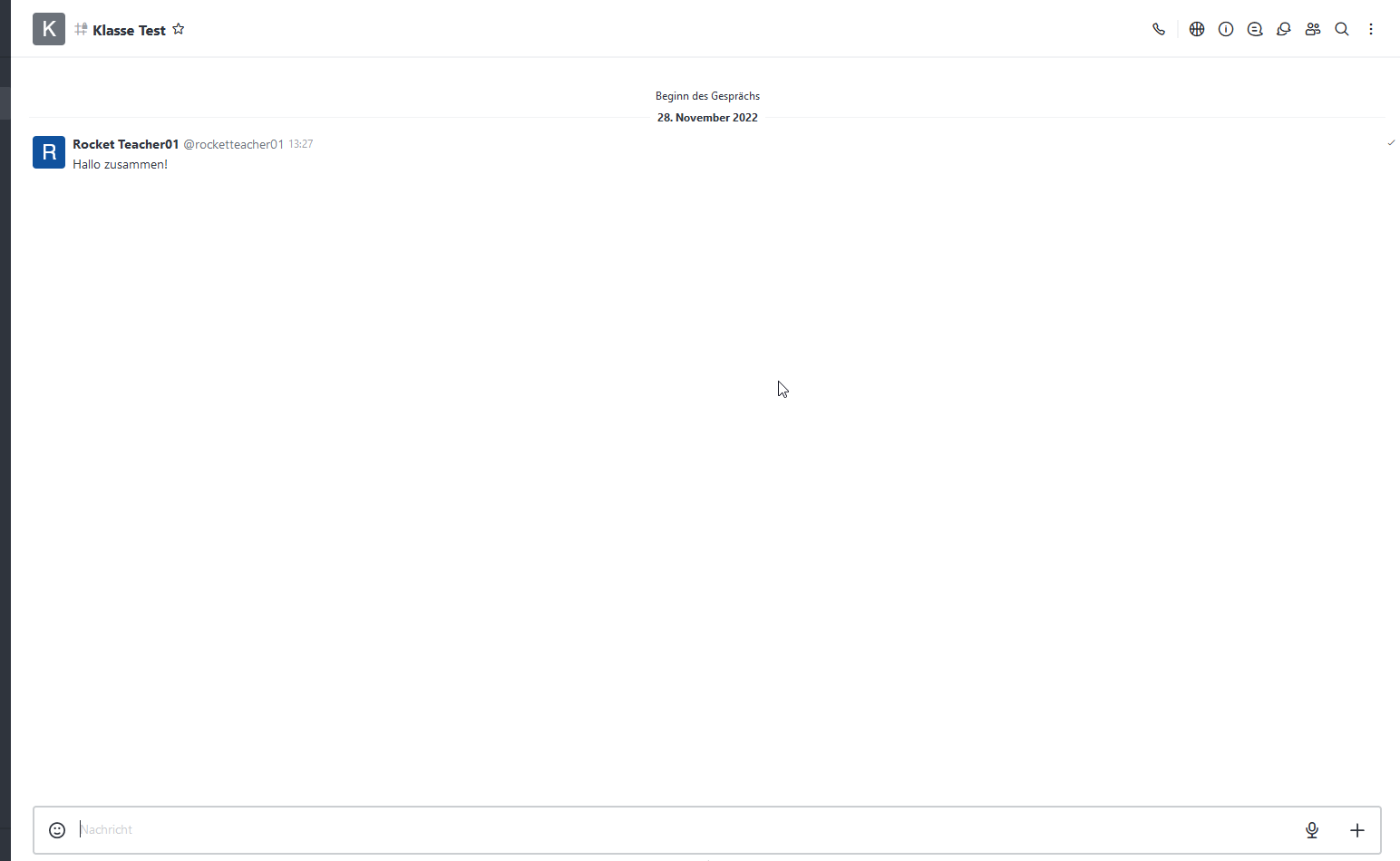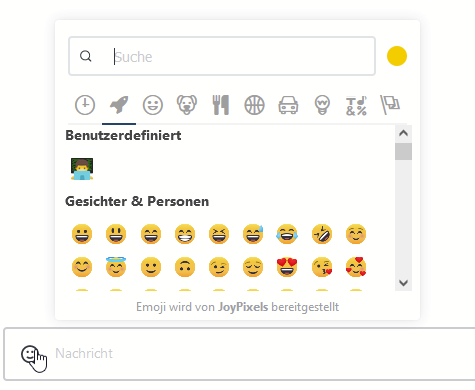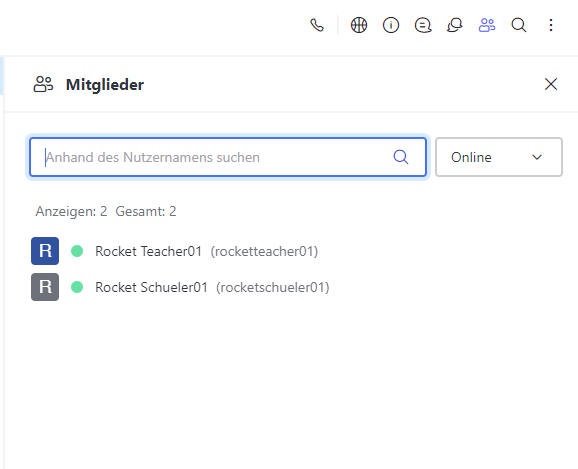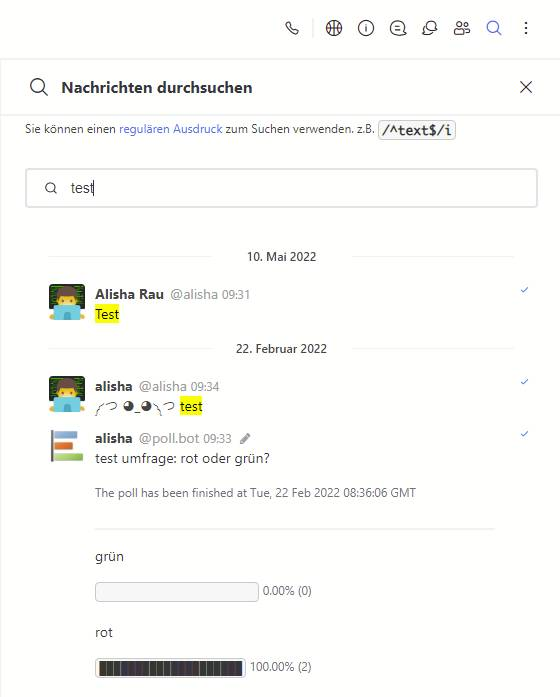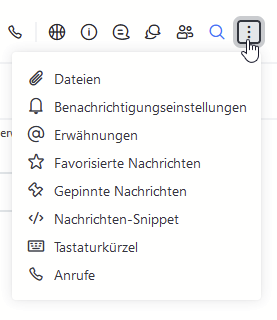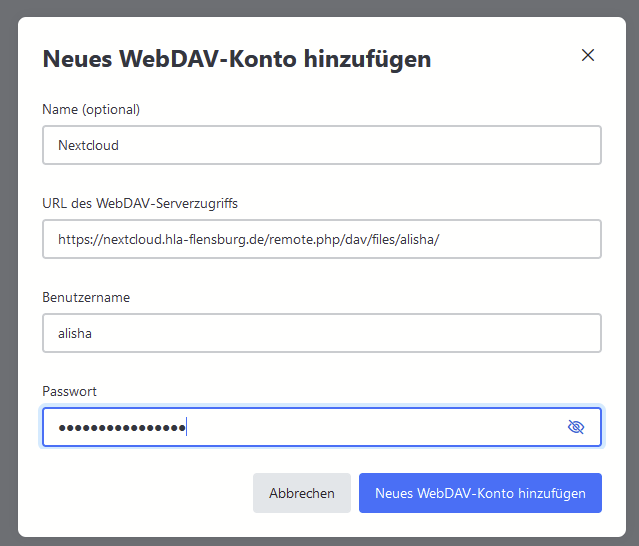HLA Chat (Rocketchat)
Anbei eine kleine Einführung für den HLA Chat
Den Chat finden Sie unter der URL chat.hla-flensburg.de, Sie können sich dort mit Ihren Netman-Zugangsdaten anmelden.
Nach der Anmeldung finden Sie folgende Startseite:
Dort oder alternativ über den jeweiligen Store, können Sie sich die App auf Ihr mobiles Endgerät runterladen und installieren. Eine Anwendung für den PC finden Sie in der "Desktopapplikationen".
Nachricht verfassen
Klicken Sie auf Ihre Klassengruppe und anschließend sehen Sie unten eine Leiste. Durch einen einfachen Klick darein können Sie anfangen eine Nachricht zu verfassen.
Links neben "Nachricht" befindet sich ein Smiley, klicken Sie das Symbol an, um einen Smiley auszuwählen.
Hinweis: man kann mit dem kleinen gelben Kreis definieren mit welcher Hautfarbe die Smileys standardmäßig gewählt werden sollen.
Menüleiste oben rechts
Neben den Einstellungen für den Raum können Sie verschiedene Aktionen durchführen.
Durch das Klicken auf die beiden Männchen, können Sie sich die Mitglieder der Gruppe anschauen.
Mit der "Lupe" können Sie die Gruppe nach Nachrichten durchsuchen.
Mit den "drei Punkten" öffnet sich ein kleines Fenster mit weiteren Tools.
Unter "Dateien" können Sie sich eine Liste aller gesendeten Dateien anschauen.
Unter "Benachrichtigungseinstellungen" können Sie den Ton einstellen und ob Sie mobil/per E-Mail benachrichtigt werden wollen (dies gilt nur für den gewählten Raum).
Unter "Erwähnungen" können Sie Nachrichten sehen, bei denen Sie erwähnt wurden.
Unter "Favorisierte Nachrichten" können Sie Ihre markierten Nachrichten sehen.
Unter "Gepinnte Nachrichten" können Sie die angepinnten Nachrichten sehen.
Webdav / Nextcloud Ordner einbinden
Sie haben die Möglichkeit direkt Dateien aus Ihrem Nextcloud Verzeichnis hochzuladen. Dafür muss allerdings Ihr Konto vorher eingerichtet werden. Klicken Sie auf das "Plus Zeichen" im Nachricht-Feld und danach auf "Add Server" unter "WebDAV".
In dem öffnenden Feld tragen Sie nun einen Namen ein (z.B. HLA Cloud), Benutzername und Passwort sind Ihre Netman-Zugangsdaten. Die URL finden Sie, wenn Sie sich an der HLA Cloud nextcloud.hla-flensburg.de anmelde, links unten auf "Einstellungen" klicken und dann unter "WebDAV"